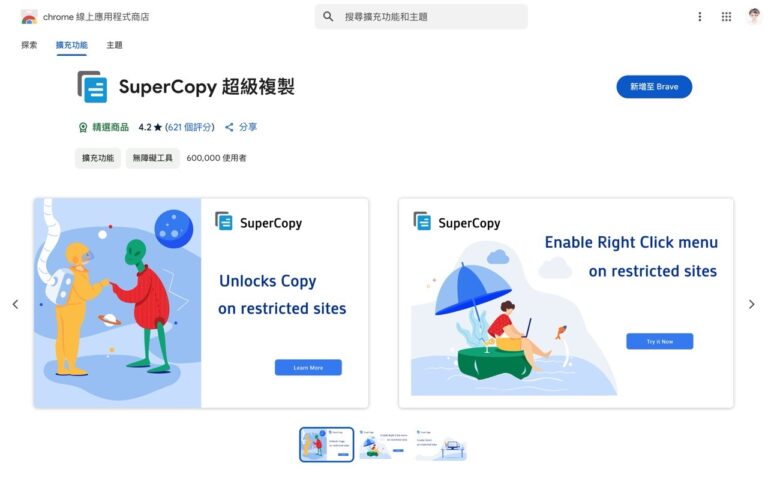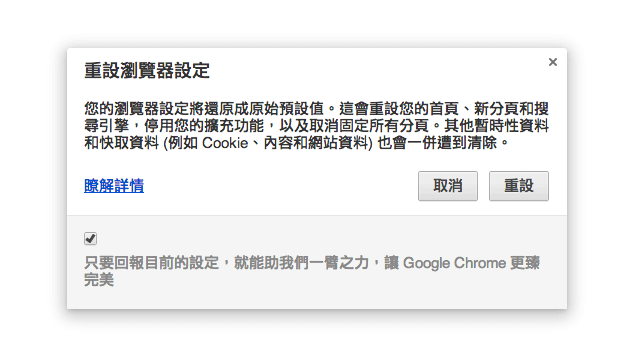
不知道你有沒有類似經驗,瀏覽器的首頁或分頁被莫名其妙改成某個網頁,或是瀏覽器的網頁標題、設定被其他惡意程式竄改等等,這就是俗稱的「瀏覽器綁架」,通常是因為安裝到帶有惡意程式的軟體所造成,有些甚至會安裝根本用不到的工具列,想移除又不容易移除,實在是很頭痛。
Google Chrome 在最新版裡加入一個「重設瀏覽器設定」功能,可以快速將瀏覽器回復到原廠設定。如果你發現你所安裝的程式可能在你不知情的狀況下變更 Google Chrome 瀏覽器設定,導致瀏覽器出現其他的搜尋引擎、工具列、擴充功能或設定時,只要透過此功能來快速回復預設值,就可以輕鬆解決這些問題,而且你所儲存的書籤和密碼也不會因此而被清除。
如何使用「重設瀏覽器設定」?
在瀏覽器網址列打上 “chrome://settings”(不含前後的 “ 符號),開啟 Chrome 偏好設定。將頁面拉到最下方,點擊「顯示進階設定」鏈結。
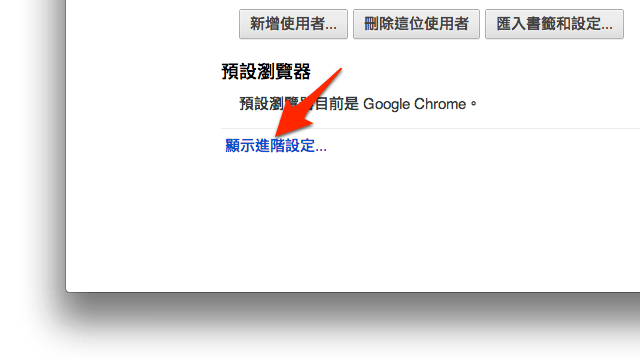
開啟進階設定後,就能在最下方找到「重設瀏覽器設定」功能。
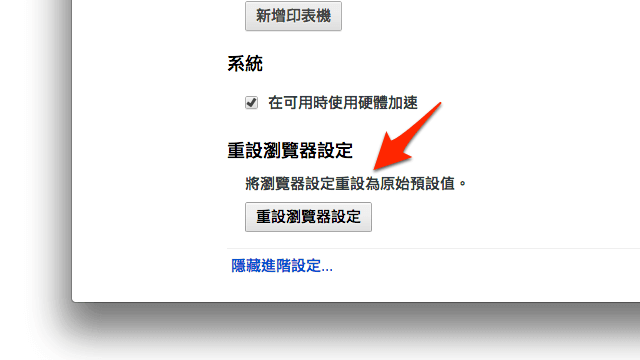
點擊「重設瀏覽器設定」後,會出現一個提示訊息,詢問你是否確定要將瀏覽器設定還原至原始預設值,這會重設包括首頁、新分頁、搜尋引擎,並停用你的擴充功能,以及取消所有固定的分頁,另外暫存性資料也都會一併清除。
如果你想知道更多關於此功能的說明,也可以參考說明中心。
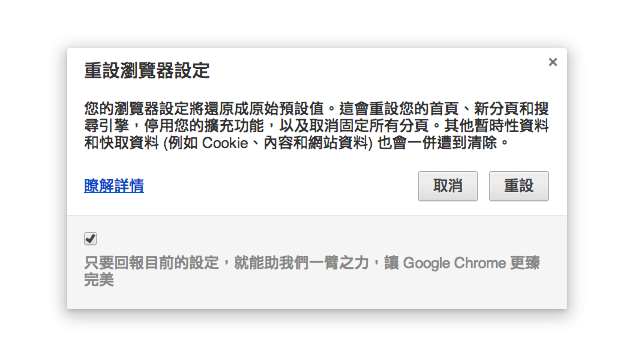
另外,未來 Google Chrome 會加入自動阻擋惡意程式下載的功能,目前僅在 Canary build 的 Chrome 瀏覽器上做測試,不過這項功能勢必會讓使用者更加遠離惡意程式所造成的危害,就先讓我們期待一下吧。